แก้ไข: แอพที่ไม่ได้ปักหมุดกลับมาอีกครั้งใน Windows 11

หากแอพและโปรแกรมที่ไม่ได้ปักหมุดกลับมาที่แถบงาน คุณสามารถแก้ไขไฟล์ Layout XML และนำบรรทัดกำหนดเองออกไปได้

หากคุณใช้ LinkedIn และคุณเพิ่มบุคคลในเครือข่ายของคุณ คุณจะได้รับการตั้งค่าให้ติดตามพวกเขาโดยอัตโนมัติ การติดตามใครสักคนหมายความว่าสิ่งที่พวกเขาโพสต์ ชอบ หรือแสดงความคิดเห็นจะปรากฏในฟีด LinkedIn ของคุณ หากคุณไม่ต้องการเห็นโพสต์และการเตือนจากใครอีก คุณสามารถลบพวกเขาออกจากคนรู้จักของคุณได้ แม้ว่าการลบการเชื่อมต่อกับบางคนจะลดขนาดเครือข่ายของคุณ ทำให้การเชื่อมต่อกับคนอื่นๆ ในอุตสาหกรรมของคุณยากขึ้น แต่คุณสามารถเลิกติดตามพวกเขาได้ คุณจะยังคงเชื่อมต่ออยู่ แต่คุณจะไม่เห็นโพสต์ของพวกเขาในฟีดของคุณอีกต่อไป
มีสองวิธีในการเลิกติดตามใครบางคน คุณสามารถทำได้จากหน้าของพวกเขา หรือโดยไปที่รายการคนรู้จักของคุณ
เลิกติดตามคนหนึ่ง
หากต้องการเลิกติดตามบุคคลจากเพจ คุณต้องเปิดเพจก่อน คุณสามารถทำได้โดยคลิกที่ชื่อของพวกเขาที่ด้านบนของโพสต์ในฟีดของคุณ หรือคุณสามารถค้นหาชื่อของพวกเขาในแถบค้นหาที่ด้านบนของหน้าหรือค้นหาในรายการคนรู้จักของคุณ
เมื่อคุณอยู่ในหน้าของบุคคลที่คุณต้องการเลิกติดตาม ให้คลิกปุ่ม “เพิ่มเติม…” ใกล้กับรูปโปรไฟล์ของบุคคลนั้น ถัดไป คุณเพียงแค่คลิกหรือแตะ "เลิกติดตาม" จากเมนู บนเดสก์ท็อป คุณจะเลิกติดตามบุคคลนั้นทันทีโดยไม่ต้องตรวจสอบเพิ่มเติม
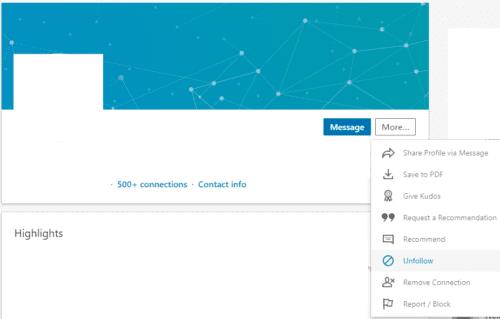
คลิก “เพิ่มเติม…” จากนั้นคลิก “เลิกติดตาม” เพื่อหยุดติดตามบุคคล
ในแอพมือถือ LinkedIn กล่องการยืนยันจะปรากฏขึ้น ซึ่งคุณจะต้องคลิก “เลิกติดตาม” เพื่อดำเนินการให้เสร็จสิ้น
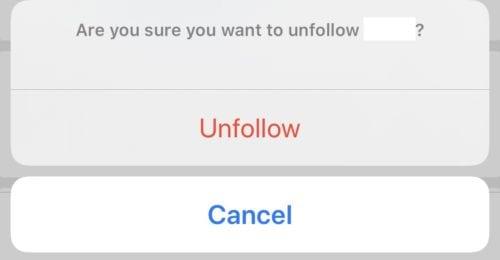
ในแอพมือถือ คุณจะต้องยืนยันว่าคุณต้องการเลิกติดตามพวกเขา
เลิกติดตามหลายคน
หากคุณต้องการเลิกติดตามบุคคลหลายคน การไปยังแต่ละหน้าแยกกันเพื่อดำเนินการดังกล่าวอาจเป็นเรื่องยุ่งยาก โชคดีที่ผู้ใช้เดสก์ท็อปมีรายชื่อทุกคนที่คุณติดตาม ซึ่งคุณสามารถเลิกติดตามพวกเขาได้โดยตรง น่าเสียดายสำหรับผู้ใช้มือถือ คุณลักษณะนี้ไม่มีอยู่ในแอพมือถือ LinkedIn ดังนั้นคุณจะต้องทำบนเดสก์ท็อปหรือผ่านหน้าของทุกคน
ผู้ใช้เดสก์ท็อปสามารถเข้าถึงรายชื่อทุกคนที่ติดตามโดยคลิกที่ "เครือข่ายของฉัน" ในแถบด้านบน จากนั้นเลือก "ผู้คนที่ฉันติดตาม" ในคอลัมน์ด้านซ้าย
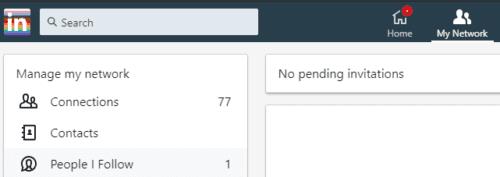
เลือก "คนที่ฉันติดตาม" จากคอลัมน์ด้านซ้ายในหน้า "เครือข่ายของฉัน"
ตามค่าเริ่มต้น หน้านี้จะแสดงเฉพาะคนที่คุณติดตามแต่ไม่ได้เชื่อมต่อด้วย หากต้องการดูรายชื่อทุกคนที่คุณติดตาม ให้คลิก "X" ทางด้านขวาในแถบตัวกรอง เนื่องจากมีการใช้ตัวกรอง "นอกเครือข่าย" ซึ่งจะจำกัดการดูของคุณเฉพาะผู้ที่ไม่ได้อยู่ในเครือข่ายของคุณเท่านั้น การปิดใช้งานตัวกรองจะแสดงรายชื่อทุกคนที่คุณติดตาม
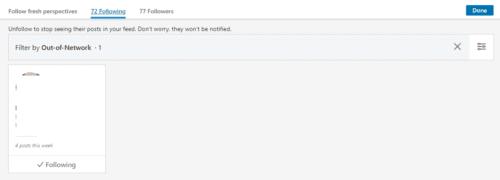
ลบตัวกรอง "นอกเครือข่าย" โดยกด "X" ที่ด้านขวาของแถบตัวกรอง
ใต้ชื่อแต่ละชื่อจะเป็นกล่องที่มีป้ายกำกับว่า “กำลังติดตาม” หากต้องการเลิกติดตามใครก็ตามในรายการนั้น เพียงคลิกที่ช่องนั้นและพวกเขาจะเลิกติดตามทันที เมื่อมีคนเลิกติดตามแล้ว ป้ายกำกับในกล่องจะเปลี่ยนเป็น "ติดตาม"
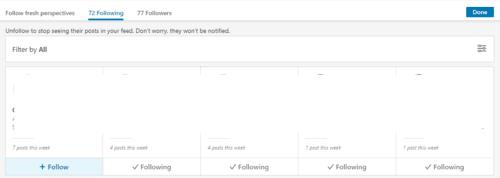
คลิกป้ายกำกับ "กำลังติดตาม" ใต้ผู้ใช้มากเท่าที่คุณต้องการเลิกติดตาม
เคล็ดลับ: ถ้าคนรู้จักโหลดได้เพียงไม่กี่คน และคุณไม่สามารถเลื่อนดูคนรู้จักอื่นๆ ของคุณเมื่อคุณปิดใช้งานตัวกรองแล้ว ให้ลองรีเฟรชหน้า จะช่วยแก้ปัญหาได้
หากแอพและโปรแกรมที่ไม่ได้ปักหมุดกลับมาที่แถบงาน คุณสามารถแก้ไขไฟล์ Layout XML และนำบรรทัดกำหนดเองออกไปได้
ลบข้อมูลที่บันทึกจากการเติมข้อมูลอัตโนมัติของ Firefox โดยทำตามขั้นตอนง่าย ๆ และรวดเร็วสำหรับอุปกรณ์ Windows และ Android.
ในบทเรียนนี้ เราจะแสดงวิธีการรีเซ็ตแบบซอฟต์หรือฮาร์ดบน Apple iPod Shuffle.
มีแอปที่ยอดเยี่ยมมากมายบน Google Play ที่คุณไม่สามารถช่วยได้แต่ต้องสมัครสมาชิก หลังจากนั้นรายการนั้นจะเพิ่มขึ้น และคุณจะต้องจัดการการสมัครสมาชิก Google Play ของคุณ
การค้นหาไพ่ที่ถูกต้องเพื่อชำระเงินในกระเป๋าของคุณอาจเป็นเรื่องยุ่งยาก ในช่วงไม่กี่ปีที่ผ่านมา บริษัทต่างๆ ได้พัฒนาและเปิดตัวโซลูชันการชำระเงินแบบไม่สัมผัส
การลบประวัติการดาวน์โหลด Android ช่วยเพิ่มพื้นที่จัดเก็บและยังมีประโยชน์อื่น ๆ อีกมากมาย นี่คือขั้นตอนที่ต้องทำตาม.
คู่มือนี้จะแสดงวิธีลบภาพถ่ายและวิดีโอจาก Facebook โดยใช้ PC, อุปกรณ์ Android หรือ iOS.
เราใช้เวลาสั้นๆ กับ Galaxy Tab S9 Ultra และมันเป็นแท็บเล็ตที่สมบูรณ์แบบสำหรับการจับคู่กับคอมพิวเตอร์Windows ของคุณหรือ Galaxy S23
ปิดเสียงข้อความกลุ่มใน Android 11 เพื่อควบคุมการแจ้งเตือนสำหรับแอพ Messages, WhatsApp และ Telegram.
ล้างประวัติ URL บนแถบที่อยู่ใน Firefox และเก็บเซสชันของคุณให้เป็นส่วนตัวโดยทำตามขั้นตอนที่เร็วและง่ายเหล่านี้.







